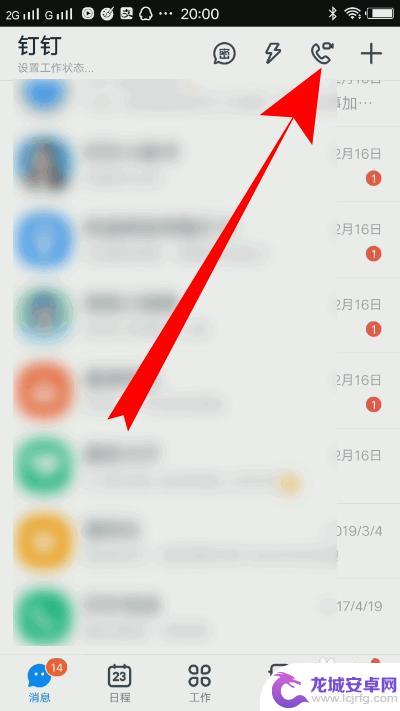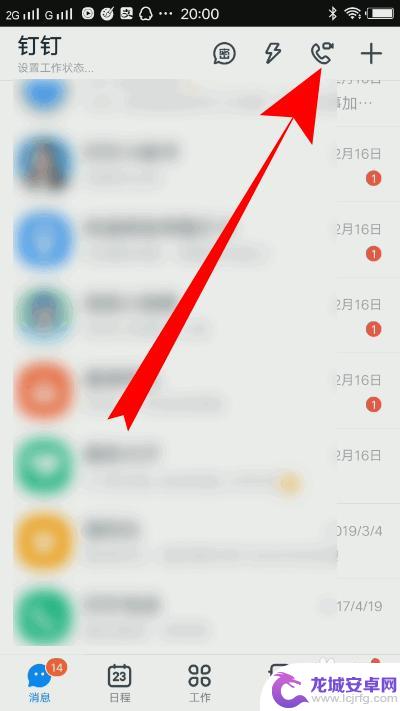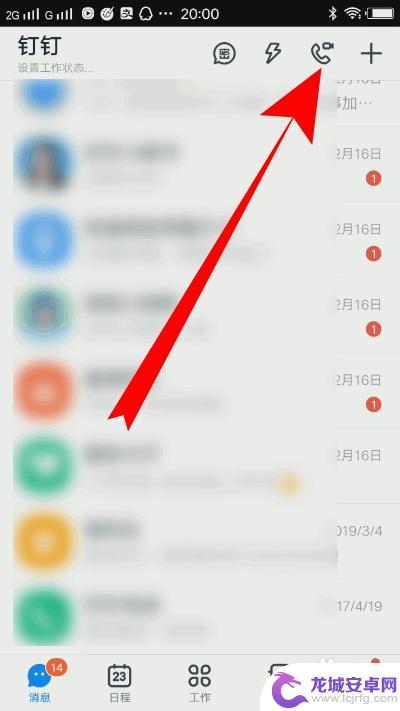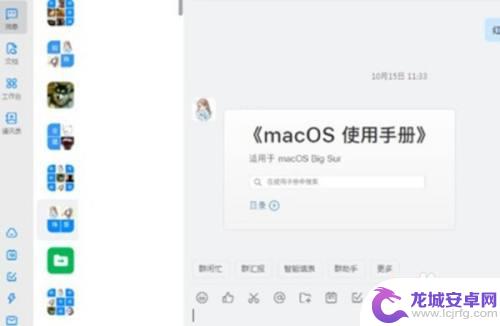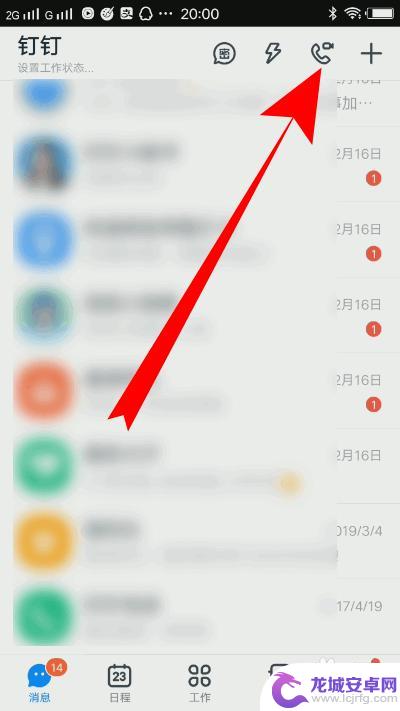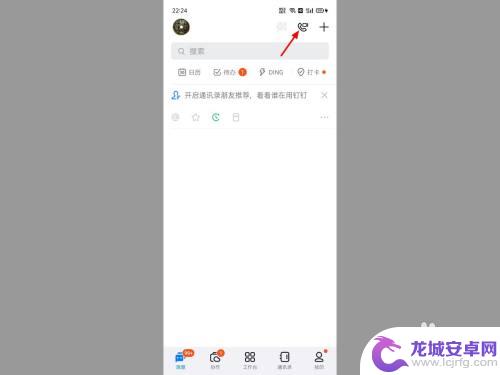手机上用钉钉怎么上课 钉钉在线课堂怎么设置
在当今数字化时代,手机已经成为我们生活中不可或缺的一部分,而钉钉作为一款在线办公学习平台,也逐渐走进了我们的生活,在手机上使用钉钉进行在线课堂学习,不仅可以帮助我们节约时间,还能够提高学习的效率。如何在手机上使用钉钉进行在线课堂学习呢?又该如何设置钉钉在线课堂,让学习变得更加便捷呢?接下来我们就来一起探讨一下。
钉钉在线课堂怎么设置
操作方法:
1.手机打开钉钉进入首页选择进入钉钉的班级群。
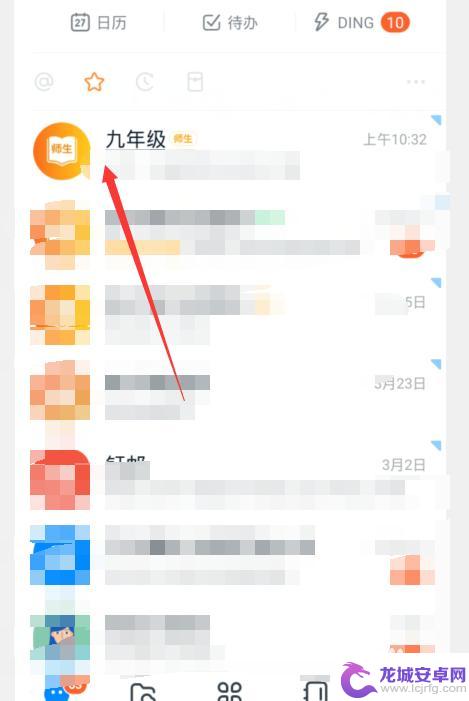
2.在钉钉班级群聊的下方快捷栏选择【在线课堂】选项。
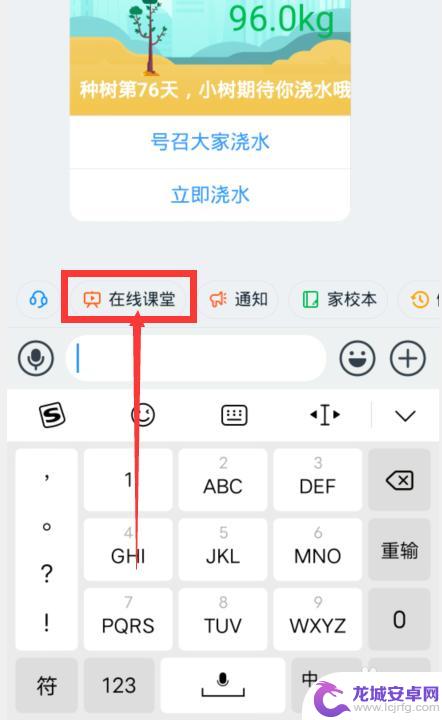
3.进入在线课堂界面点击上方的【在线上课】选项。
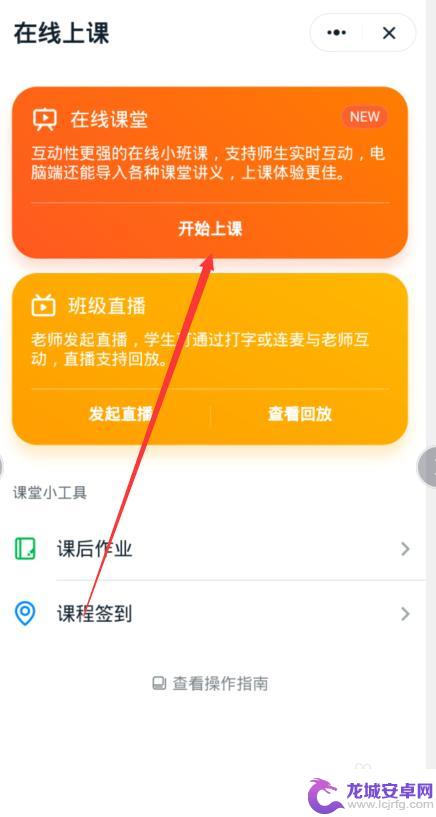
4.设置课堂名称和摄像头设置点击下方的【开始上课】。
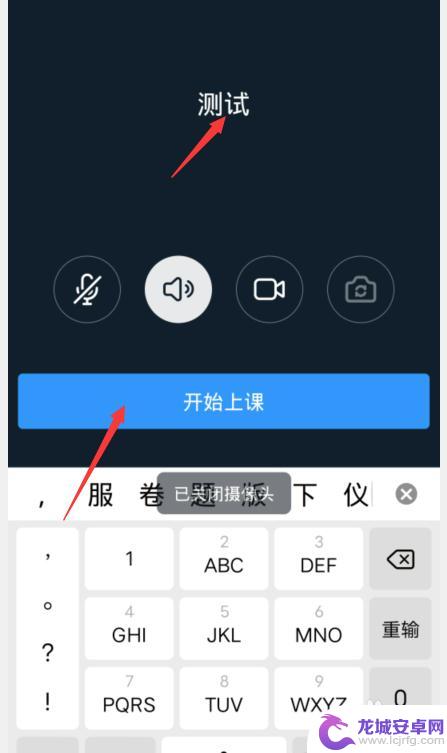
5.进入邀请界面选择上课学生点击右上角【确定】选项。
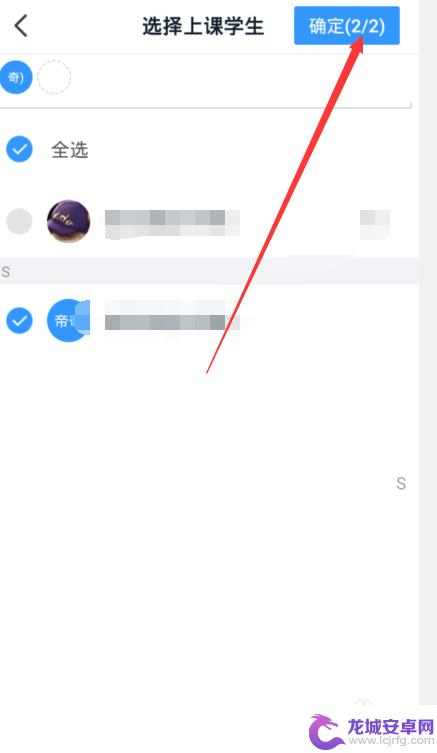
6.在线课堂上完课后点击挂断按钮点击下课操作完成。
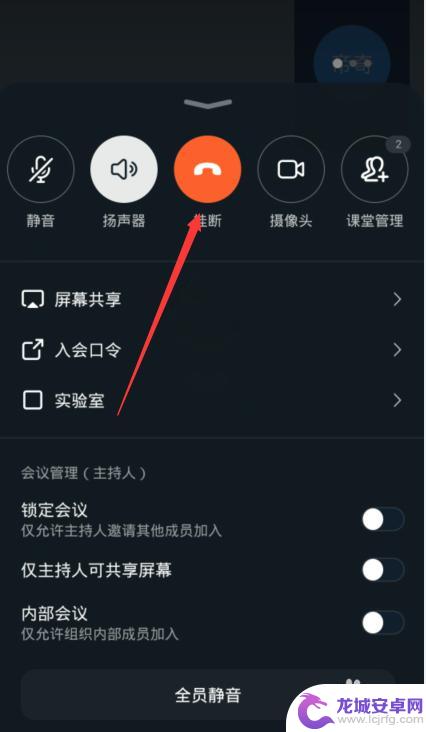
以上就是手机上使用钉钉上课的全部内容,有需要的用户可以按照以上步骤进行操作,希望对大家有所帮助。
相关教程
-
手机钉钉课堂直播 手机钉钉如何直播讲课
手机钉钉作为一款专注于教育领域的直播软件,为广大教师和学生提供了一个便捷的在线学习平台,通过手机钉钉课堂直播功能,教师们可以随时随地进行在线授课,实现远程教学。而学生们也可以通...
-
钉钉用手机怎么直播 钉钉手机版直播讲课步骤
如今,随着科技的不断发展和智能手机的普及,我们的生活方式也发生了翻天覆地的变化,在教育领域,传统的课堂教学已经逐渐被数字化教学取代,而钉钉手机版直播讲课则成...
-
钉钉手机直播如何上课讲课 钉钉手机端怎么进行在线讲课直播
钉钉手机直播作为一种在线教育工具,为广大教师和学生提供了便捷高效的在线讲课直播平台,通过钉钉手机端,教师可以随时随地进行线上教学,不受时间和地点的限制...
-
手机钉钉如何切换课堂模式 钉钉如何开启课堂模式
钉钉作为一款高效的在线办公平台,为人们的工作与学习提供了极大的便利,在教学中,如何让学生更加专注、有效地学习,则成为了每位老师都需要解决的难题。这时,...
-
如何用手机在钉钉上直播课 钉钉手机版怎么用来直播讲课
随着科技的发展,手机已经成为我们生活中不可或缺的一部分,钉钉作为一款办公工具,也逐渐融入到我们的日常工作中。而如何在钉钉上直播课程,已经成为越来越多教育工作者关注的话题。钉钉手...
-
钉钉如何在手机上进行课件直播 手机钉钉直播ppt课件播放步骤
随着科技的不断进步和应用的普及,钉钉作为一款功能强大的移动办公工具,已经成为了企业、学校等各个领域中必备的沟通工具之一,除了能够进行文字、语音、视...
-
手机智能助手怎么开机 VIVO手机语音助手快捷唤醒方法
随着智能手机的普及,手机智能助手已经成为我们生活中不可或缺的一部分,VIVO手机语音助手作为一款功能强大的智能助手,为用户提供了便捷的操作体验。如何开启VIVO手机语音助手呢?...
-
lg手机如何刷xp 安卓手机安装Windows XP系统步骤
随着科技的不断发展,人们对手机功能的要求也越来越高,有些用户可能想在自己的安卓手机上安装Windows XP系统,以获得更多的功能和体验。虽然这并不是一件容易的事情,但通过一些...
-
声卡与手机连接教程 v8声卡手机连接方法
声卡与手机连接是一种常见的音频设备连接方式,通过这种连接方式,用户可以在手机上录制或播放高质量的音频,在v8声卡手机连接方法中,通常需要使用一根连接线将声卡与手机相连,然后通过...
-
红米手机mde6s如何设置深色模式? 红米手机夜间模式怎么开启
红米手机mde6s支持深色模式设置,用户可以在设置中找到这个选项并进行开启,深色模式可以有效减少屏幕亮度,保护用户的眼睛,尤其在夜间使用手机时更加舒适。同时红米手机还提供了夜间...